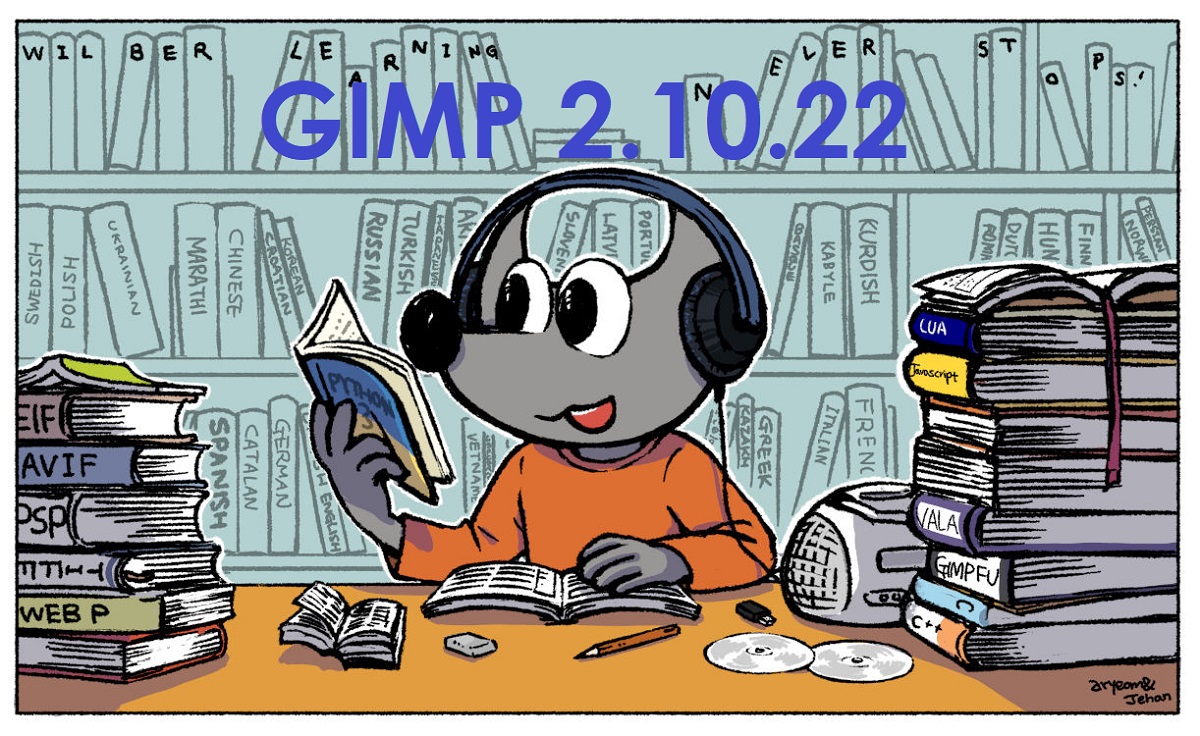
Recém-introduzido o lançamento da nova versão do popular editor gráfico GIMP 2.10.22 que continua a refinar a funcionalidade e melhorar a estabilidade do branch 2.10.
Além de correções de bugs, nesta nova versão se apresentar várias melhorias, tais como o suporte para importar e exportar AVIF, melhorias para PSP, BMP, JPG entre outros formatos de imagem.
Novos recursos principais do GIMP 2.10.22
Adicionado suporte para importação e exportação de imagens em AVIF, que usa tecnologias de compressão intra-frame do formato de codificação de vídeo AV1. O contêiner para distribuição de dados compactados em AVIF é completamente semelhante ao HEIF.
Além disso o suporte para o formato de imagem HEIC foi bastante melhorado, desde que eu sei adicionou a capacidade de importar e exportar contêineres HEIF (para AVIF e HEIC) com 10 e 12 bits por canal de cor, além de importar metadados e perfis de cores NCLX.
Além disso, o plugin para ler imagens PSP (Paint Shop Pro) foi melhorado com suporte para camadas de bitmap de arquivos na sexta versão do formato PSP, bem como imagens indexadas, paletas de 16 bits e imagens em tons de cinza. Os modos de mesclagem do PSP agora são renderizados corretamente, graças à conversão aprimorada para os modos de camada do GIMP.
também as possibilidades de exportar imagens multicamadas para o formato TIFF foram expandidas bem eu sei adicionado suporte para camadas de recorte ao longo das bordas da imagem exportada, que é habilitada por uma nova opção na caixa de diálogo de exportação.
Ao exportar imagens BMP, a inclusão de máscaras de cores é fornecida com informações sobre o espaço de cores.
Ao importar arquivos no formato DDS, o suporte para arquivos com sinalizadores de cabeçalho incorretos relacionados aos modos de compactação (se as informações sobre o método de compactação puderem ser determinadas com base em outros sinalizadores) foi aprimorado.
Todos os filtros implementados com base no framework GEGL (Biblioteca Gráfica Genérica) foram adicionados a opção "Amostra combinada", que permite alterar o comportamento ao determinar a cor de um ponto na tela usando a ferramenta Conta-gotas.
A ferramenta de seleção fechar-se foi movido por padrão para o novo motor Matting Levin, que funciona melhor na maioria das situações.
As otimizações no GEGL que usam OpenCL para acelerar o processamento de dados são consideradas experimentais devido a possíveis problemas de estabilidade e foram movidas para a guia Playground para inclusão.
Das outras mudanças que se destacam:
- Adicionada a capacidade de distribuir plug-ins e documentação na forma de plug-ins para o pacote Flatpak.
- Detecção aprimorada de arquivos JPEG e WebP.
- Ao exportar XPM, exclui-se a adição da camada Nenhum, caso não use transparência.
- Manuseio aprimorado de metadados Exif com informações de orientação de imagem.
- O plugin Spyrogimp para desenho em estilo espirógrafo adicionou suporte a tons de cinza e aumentou o tamanho das quebras de estado no buffer de desfazer.
- O algoritmo para converter imagens em formatos com uma paleta indexada foi aprimorado.
Como instalar o GIMP no Ubuntu e derivados?
galão É um aplicativo muito popular, então pode ser encontrado nos repositórios de quase todas as distribuições Linux. Mas, como sabemos, as atualizações de aplicativos geralmente não estão disponíveis em breve nos repositórios do Ubuntu, então isso pode levar dias.
Embora nem tudo esteja perdido, uma vez que Os desenvolvedores do Gimp nos oferecem a instalação de seu aplicativo por Flatpak.
O primeiro requisito para instalar o Gimp do Flatpak é que seu sistema tenha suporte para ele.
Já tendo a certeza de ter o Flatpak instalado no nosso sistema, agora sim podemos instalar o Gimp de Flatpak, nós fazemos isso executando o seguinte comando:
flatpak install https://flathub.org/repo/appstream/org.gimp.GIMP.flatpakref
Depois de instalado, se você não o vir no menu, pode executá-lo usando o seguinte comando:
flatpak run org.gimp.GIMP
Agora se você já tem o Gimp instalado com Flatpak e deseja atualizar para este novo versão, eles só precisam executar o seguinte comando:
flatpak update
Olá, muito obrigado por nos ensinar tantas coisas, o blog é excelente. Eu tenho um problema, para abrir o GIMP, ele me pede para atualizar o GEGL para uma versão 0.4.22 ou superior. Eu baixei, mas não consigo descobrir como executá-lo. você poderia me ajudar ? Muito obrigado !!